Jak obnovit heslo Gmailu bez telefonního čísla a záložní e-mailové adresy
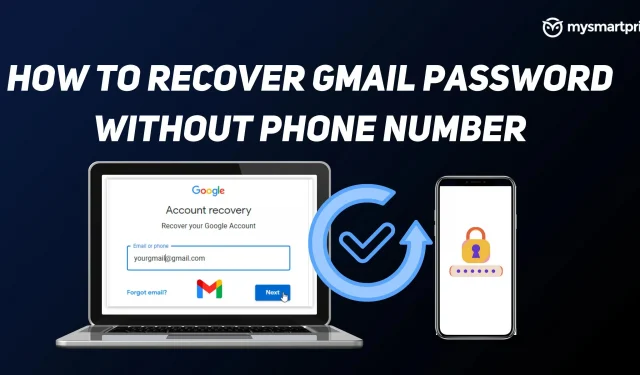
Gmail se stal jednou z nejpoužívanějších služeb Google téměř všemi majiteli účtů Google. Ať už je to osobní nebo pracovní, většina z nás závisí na Gmailu, pokud jde o aktualizace nebo práci. Může se stát, že zapomenete heslo k účtu Gmail/Google. Pokud zapomenete heslo, Google nabízí několik jednoduchých způsobů, jak obnovit svůj účet Google prostřednictvím ověření e-mailem a SMS. Budou se vám však hodit pouze v případě, že jste do svého účtu Google přidali své telefonní číslo nebo e-mailovou adresu pro obnovení.
Pokud jste však nic z toho neprovedli, existuje způsob, jak účet obnovit, ale tento proces bude trvat déle, než byste čekali. V této příručce se podíváme na to, jak obnovit heslo nebo účet Gmail bez telefonního čísla a záložní e-mailové adresy. Než začneme, stojí za zmínku, že následující kroky fungují pouze v případě, že jste již přihlášeni ke svému účtu Gmail nebo Google alespoň na jednom zařízení, které k němu má přístup.
Jak obnovit heslo Gmailu bez telefonního čísla nebo záložní e-mailové adresy
- Přejděte na stránku obnovení účtu Google nebo klikněte na tento odkaz.
- Zadejte své ID nebo uživatelské jméno Gmailu
- Klepněte na tlačítko Další
- Na další obrazovce se zobrazí tři možnosti: zadejte heslo, obdržíte potvrzovací e-mail pro obnovení a vyzkoušejte jiný způsob přihlášení.
- Protože nemáte ID nebo heslo pro obnovení, které si pamatujete, vybereme zde možnost „Vyzkoušet jiný způsob přihlášení“.
- Pokud jste přihlášeni pomocí stejného účtu na jakémkoli jiném zařízení, budete upozorněni a můžete kliknout na Ano a ověřit svou identitu, abyste se mohli přihlásit. Pokud na jiných zařízeních nemáte stejné ID pošty, nebudete schopni tuto metodu použít.
- Další obrazovka vám ukáže, jak obnovit svůj účet Google pomocí ověření SMS. Pokud máte přidružené číslo mobilního telefonu, můžete kliknout na Odeslat a potvrdit jej. Ale protože jste nepřidali číslo mobilního telefonu pro obnovení, nebudete moci použít ani tuto metodu.
- Klikněte znovu na „Vyzkoušet jinou metodu“.
- Pokud na totéž kliknete, po 72 hodinách obdržíte odkaz pro resetování hesla. Ověření, že e-mailové ID je vaše, trvá Googlu 3 dny. Pokud neobdržíte e-mail do 72 hodin, zkontrolujte prosím složku se spamem nebo nevyžádanou poštou.
Po 73 hodinách, tedy po třech dnech od žádosti, obdržíte e-mail s odkazem na resetování hesla. Chcete-li to provést, musíte se ujistit, že jste přihlášeni pomocí stejného účtu Gmail alespoň na jednom místě, ať už je to mobilní telefon, počítač nebo notebook. Jakmile obdržíte e-mail, můžete kliknutím na „Začít“ resetovat heslo a změnit jej podle pokynů na obrazovce.
Za zmínku také stojí, že tento odkaz pro resetování hesla je platný pouze 7 dní a do 7 dnů se musíte pokusit nastavit nové heslo.
Přidejte do svého účtu Google telefonní číslo a záložní e-mailovou adresu
Po resetování a zadání nového hesla nezapomeňte přidat sekundární e-mailovou adresu a heslo, abyste mohli svůj účet snadno obnovit, pokud se v budoucnu něco pokazí.
Chcete-li to provést, přejděte na stránku Můj účet Google , klikněte na „Osobní údaje“ a do části „Kontaktní údaje“ přidejte své telefonní číslo a e-mailovou adresu. Stejným způsobem můžete odstranit nebo aktualizovat své kontaktní údaje.



Napsat komentář